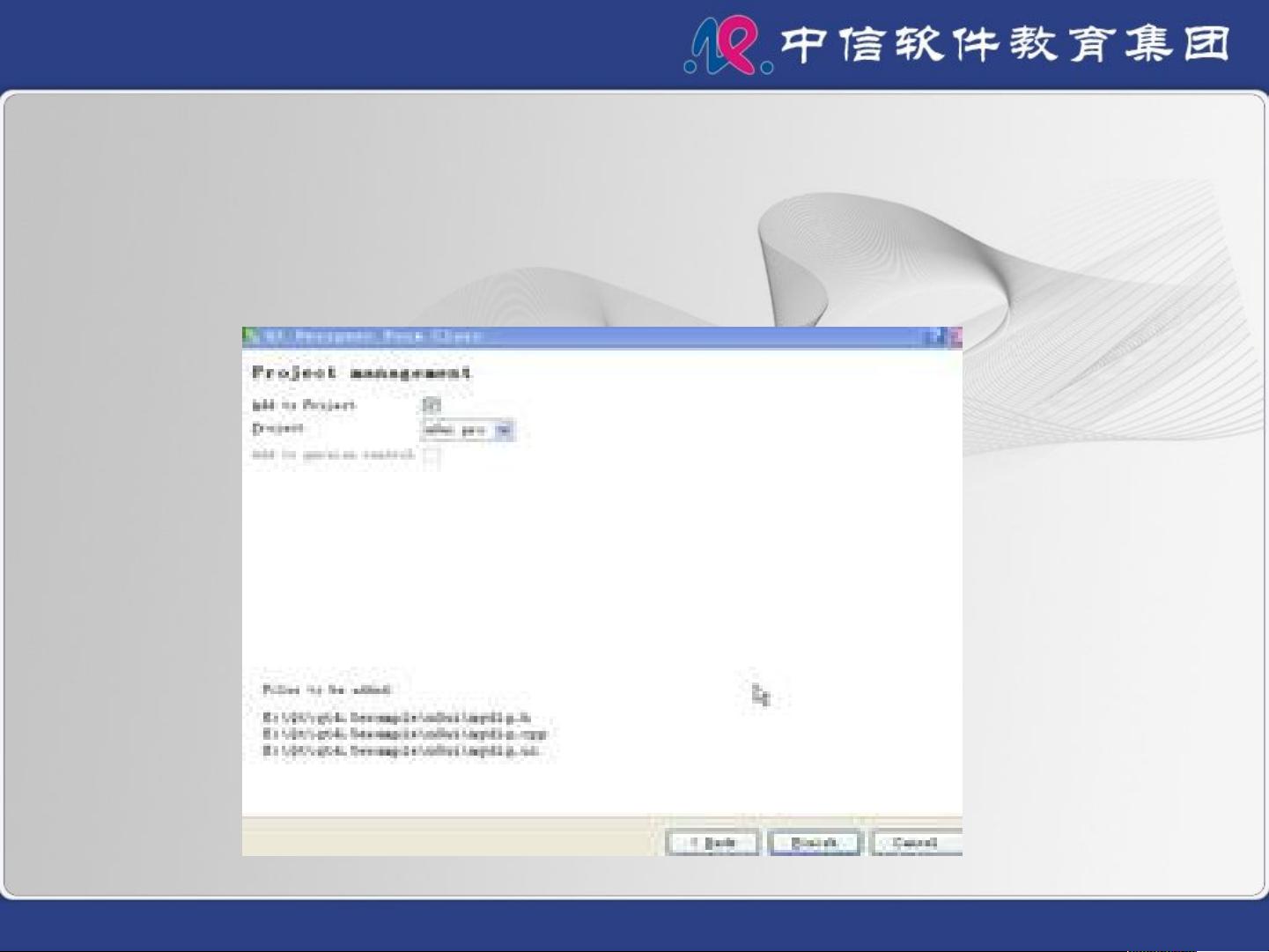QT编程:创建多窗口应用程序
"QT 多窗口程序设计教程"
在QT框架下开发多窗口应用程序是常见的需求,本教程将介绍如何使用QtCreator实现这一功能。首先,我们要理解QT编程的核心概念,它基于C++语言,提供了丰富的图形用户界面(GUI)组件和事件驱动的编程模型。
在描述的场景中,我们将创建一个包含两个窗口的应用:一个启动对话框和一个主窗口。启动对话框用于引导用户进入主窗口,而主窗口则是用户的主要交互界面。以下是实现这一功能的具体步骤:
1. **创建工程**:
创建一个新的Qt4GuiApplication工程,名为nGui,基础类选择QWidget。这将生成必要的文件结构,包括main.cpp、widget.h和widget.cpp等。
2. **添加对话框**:
使用QtCreator的向导,新建一个QtDesignerFormClass,选择Dialog without Buttons模板,命名为myDlg。这个对话框将在程序启动时出现,并提供进入主窗口的入口。
3. **配置对话框**:
在mydlg.ui文件中,放置一个QPushButton,并更改其文本为“进入主窗口”。通过属性窗口设置其objectName为enterBtn,然后在Signals & Slots editor中,将enterBtn的clicked()信号连接到myDlg的accept()槽。这样,当用户点击按钮时,对话框会关闭并发送Accepted信号。
4. **修改主函数**:
在main.cpp中,引入myDlg的头文件,并在main函数内创建myDlg对象my1。使用my1.exec()来执行对话框,并检查返回值是否为QDialog::Accepted。如果用户点击了按钮,对话框会关闭,此时条件成立,显示主窗口w;否则,如果用户没有点击按钮或者直接关闭对话框,程序结束。
5. **主窗口的设置**:
在主窗口Widget中,可以进一步添加更多的控件和功能。例如,也可以在主窗口中添加一个按钮,当用户在主窗口操作时,可以打开新的对话框或执行其他功能。
6. **事件处理**:
在主窗口的事件循环中,可以通过槽函数响应用户操作,例如,当用户在主窗口点击按钮时,可以弹出新的对话框或者执行特定任务。
通过以上步骤,我们可以构建一个基本的多窗口应用程序。在实际开发中,可以根据需求扩展功能,例如添加菜单栏、工具栏,使用QStackedWidget管理多个窗口页面,或者使用QMainWindow作为主窗口类以获取更强大的布局和菜单支持。QT框架的强大之处在于它的灵活性和可扩展性,使得开发者能够轻松地构建复杂且用户友好的应用。
相关推荐







andyfu2000
- 粉丝: 5
最新资源
- 初学者指南:使用ASP.NET构建简单网站
- Ukelonn Web应用:简化周薪记录与支付流程
- Java常用算法解析与应用
- Oracle 11g & MySQL 5.1 JDBC驱动压缩包下载
- DELPHI窗体属性实例源码教程,新手入门快速掌握
- 图书销售系统毕业设计与ASP.NET SQL Server开发报告
- SWT表格管理类实现表头排序与隔行变色
- Sqlcipher.exe:轻松解锁微信EnMicroMsg.db加密数据库
- Zabbix与Nginx旧版本源码包及依赖管理
- 《CTL协议中文版》下载分享:项目清晰,完全免费
- Django开发的在线交易模拟器PyTrade
- 蓝牙功能实现:搜索、配对、连接及文件传输代码解析
- 2012年版QQ密码记录工具详细使用说明
- Discuz! v2.5 幻雪插件版社区论坛网站开源项目详解
- 南邮数据结构实验源码全解
- Linux环境下安装Oracle必用pdksh-5.2.14工具指南